|
|
|
オプション
■ オプション画面とは?問題集選択画面のメニューからツール|オプションを選ぶか、F12を押すと表示される画面です。 オプション画面で PSS の機能を変更することができます。 OK設定した情報を保存します。 キャンセル設定した情報を保存せずにオプション画面を終了します。 ヘルプオプションに関するヘルプ(この画面)を開きます。 標準に戻す標準の設定に戻します。 ■ 全般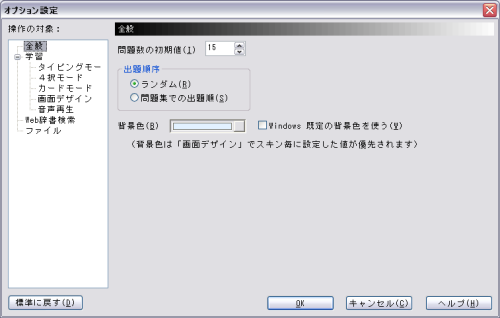
問題数の初期値出題数の初期値を変更できます。 出題順序の選択ダイアログを表示しない「覚える」ボタンを押したときに、出題順序選択ダイアログを表示するかどうかの設定です。 チェックを入れた場合は、出題順序を設定するために次のいずれかを選んでください。
背景色学習画面の背景色を設定できます。 Windows 既定の背景色を使うチェックすると、OS で既定の背景色が使われるようになります。 ■ 学習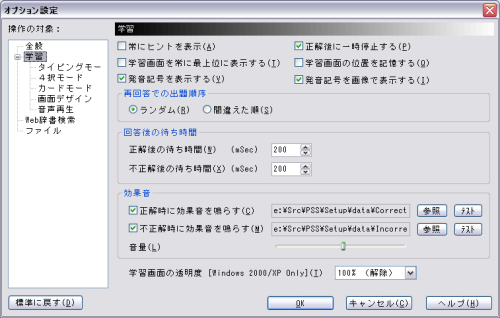
常にヒントを表示ヒントが設定されている問題が出題されたときに、すぐにヒントが表示されるようにします。 正解後に一時停止する正解後に一時停止するように設定できます。 学習画面を常に最上位に表示する学習画面をその他のアプリケーションよりも上位に表示します。 学習画面の位置を記憶する学習画面を前回表示した位置に表示するようにします。 発音記号を表示する発音記号を表示します。 発音記号を画像で表示する発音記号を文字列で表示するか、画像で表示するかの設定です。 発音記号は文字列で表示した方が綺麗に表示されますが、 文字列で表示するには OS に Lucida Sans Unicode というフォントが インストールされている必要があります。
再回答での出題順序再回答や再々回答時の出題順序を設定できます。
回答後の待ち時間正解時と不正解時の待ち時間を設定できます。 効果音回答確定時(リターンキーを押すなど)に音を鳴らすかどうかの設定です。 参照ボタンを押すとファイル選択ダイアログが表示され、ファイルを指定できます。 テストボタンを押すと、その効果音を鳴らすことが出来ます。 また、効果音の音量を変更することもできます。 半透明処理学習画面を半透明にするかどうかの設定です。透明度を選択してください。Windows2000/XP のみ有効です。 ■ 学習 - タイピングモード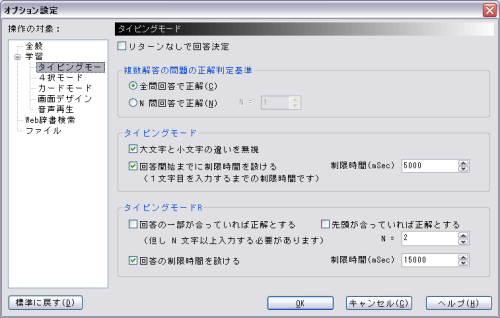
リターンなしで回答決定チェックした場合、正解を入力すると、(リターンキーを押さなくても)自動的に正解と判定されます。 複数解答の問題の正解判定基準複数解答の問題(例えば正解が a,b,c,d,e の5つがあるような問題)で、 何問回答すれば正解とみなすかの設定です。
大文字と小文字の違いを無視チェックすると、回答と正解の照合時に、大文字と小文字を区別しません。 回答開始までに制限時間を設ける回答開始カウントダウンを行うかどうかの設定です。 チェックすると、回答開始までの制限時間を変更できるようになります。 (詳しくは 便利な機能(回答開始カウントダウン機能)を参照してください) 回答の一部が合っていれば正解とするこれが設定されていると、回答が正解文の中に含まれていれば正解とします。 先頭が合っていれば正解とするこれが設定されていると、回答が解答の先頭と合っていれば、正解とします。 回答の制限時間を設ける回答終了までのカウントダウンを行うかどうかの設定です。 ■ 学習 - 4択モード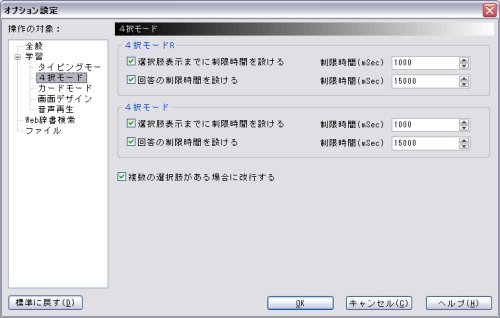
選択肢表示までに制限時間を設ける問題が表示されて、選択肢が表示されるまでの制限時間を設けるかどうかの設定です。 回答の制限時間を設ける回答終了までのカウントダウンを行うかどうかの設定です。 複数の選択肢がある場合に改行する選択肢領域を改行付きで表示するかどうかの設定です。 ■ 学習 - カードモード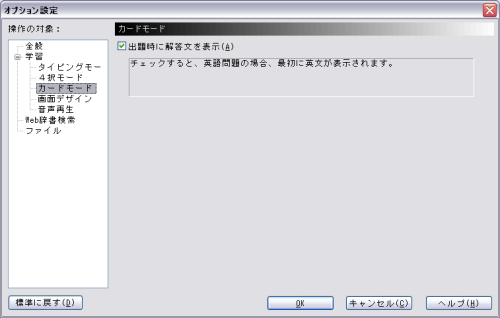
出題時に解答文を表示チェックすると、出題時に最初に解答文を表示します。
■ 学習 - 画面デザイン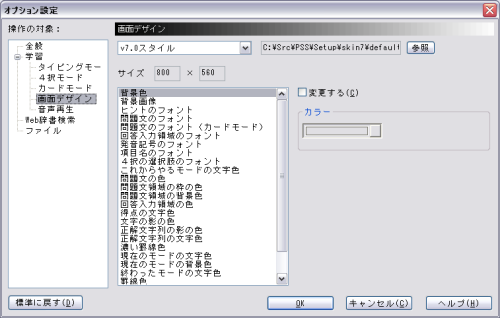
デザインの選択ドロップダウン(上図の「標準デザイン」の部分)からデザインを選ぶことが出来ます。
サイズ選択されているデザインで表示される学習画面のサイズです。 設定項目リスト設定可能な項目のリストです。 「変更する」チェックボックス設定項目リストで選択した項目を変更するかどうかのチェックボックスです。 チェックを入れると変更領域が表示され、項目に応じて カラーやフォント、画像ファイルなどを 変更できるようになります。 ■ 学習 - 音声再生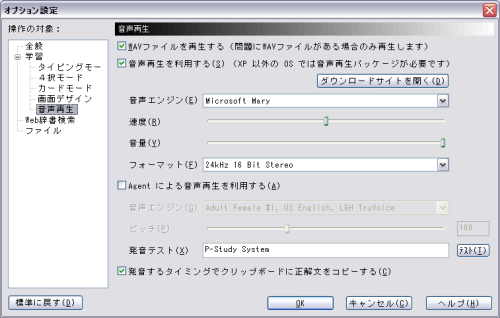
WAVファイルを再生する合成音声ではなく、自分が用意した音声ファイルを使用する設定です。
音声再生を利用する学習時に英単語を音声再生するかどうかの設定です。
音声エンジンSpeechAPI 5 の音声エンジンを変更できます。 SpeechPackage ChineseEdition を導入すると、中国語を選択することができます。 速度発音スピードを設定できます。 音量発音音量を設定できます。 フォーマット音声再生の合成音声のフォーマットを設定できます。 (なるべく高い値を設定した方がいいです) Agent による音声再生を利用するMS Agent を利用した音声再生を行うかどうかの設定です。
音声エンジンMS Agent の音声エンジンを変更できます。 適切なファイルがインストールされていれば、韓国語やドイツ語、フランス語などの音声再生も可能になります。 ピッチMS Agent による音声の高さ(キー)を変更できます。発音テストで必ず高さを確認してください。 発音テスト音声再生のテストを行うことができます。 ■ Web 辞書検索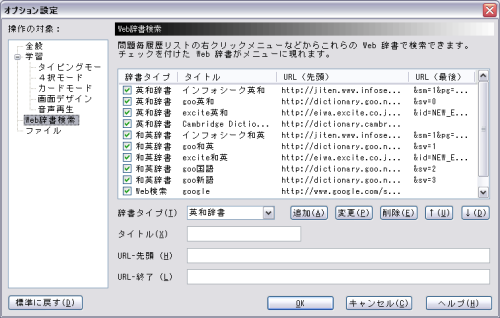
■ ファイル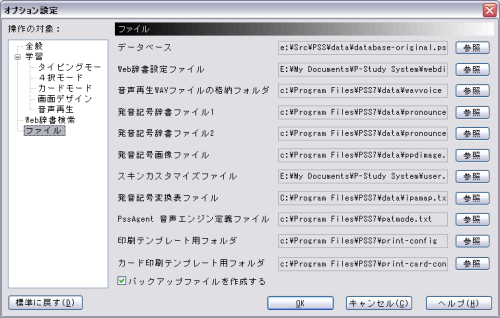
データベースデータベースファイルです。
Web辞書設定ファイルWeb辞書用のサイトが登録されているファイルです。 音声再生WAVファイルの格納フォルダ音声ファイルの格納フォルダです。 発音記号辞書ファイル1, 2発音記号表示に使用する辞書ファイルです。 発音記号画像ファイル発音記号を表示する際に使用される画像ファイルです。 スキンカスタマイズファイル学習 - 画面デザインで変更した画面デザインの設定を保存するファイルです。 発音記号変換表ファイル標準の発音記号を表示する場合に、各記号をどの文字列で表示するかを記述したファイルです。 PssAgent 音声エンジン定義ファイルPssAgent が利用する音声エンジンの一覧が記録されたファイルです。 印刷テンプレート用フォルダ印刷ツールのテンプレートを保存するフォルダです。 カード印刷テンプレート用フォルダ未使用です。 バックアップファイルを作成するこのチェックボックスを付けると、PSS の終了時にデータベースファイルのバックアップファイルを作成します。 |